本ページ内には広告が含まれます
ここではiPad Air/iPad miniの「写真」アプリでお気に入り写真を登録・一覧表示する方法を紹介しています。
![]() iPad Air/iPad miniの「写真」アプリで、"お気に入り"写真を登録します。iOS8搭載iPadでは、画面上に表示される「ハート」アイコンをタップし"お気に入り"に登録することが可能となっており、登録した"お気に入り"写真は「お気に入り」アルバムから一覧表示することが可能です。
iPad Air/iPad miniの「写真」アプリで、"お気に入り"写真を登録します。iOS8搭載iPadでは、画面上に表示される「ハート」アイコンをタップし"お気に入り"に登録することが可能となっており、登録した"お気に入り"写真は「お気に入り」アルバムから一覧表示することが可能です。
目次:
![]() iPad Air/iPad miniの写真アプリで写真を"お気に入り"登録する
iPad Air/iPad miniの写真アプリで写真を"お気に入り"登録する
![]() iPad Air/iPad miniの写真アプリで"お気に入り"写真を一覧表示する
iPad Air/iPad miniの写真アプリで"お気に入り"写真を一覧表示する
![]() iPad Air/iPad miniの写真アプリで写真の"お気に入り"登録を解除する
iPad Air/iPad miniの写真アプリで写真の"お気に入り"登録を解除する
iPad/iPad miniの「写真」アプリで、写真をお気に入り登録します。
1. 「写真」アプリで"お気に入り"登録したい写真を選択する
iPad Air/iPad miniのホーム画面から「写真」アプリを起動します。"お気に入り"登録したい写真を選択します。
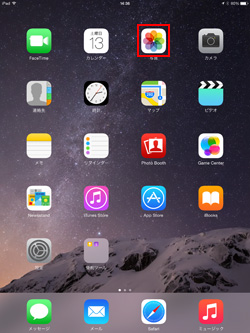
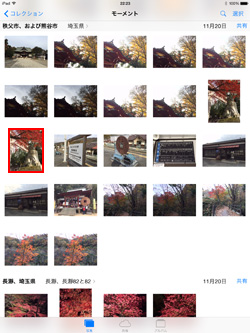
2. 選択した写真・画像を"お気に入り"登録する
選択した写真・画像を"お気に入り"に登録するには、画面右上にある「ハート」アイコンをタップします。


iPad Air/iPad miniの「写真」アプリで登録した"お気に入り"写真・画像を一覧表示します。
「アルバム」タブ内にある「お気に入り」アルバムをタップすることで、"お気に入り"登録されている写真・画像一覧を表示することができます。
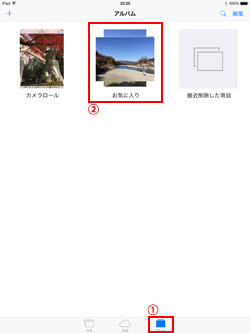
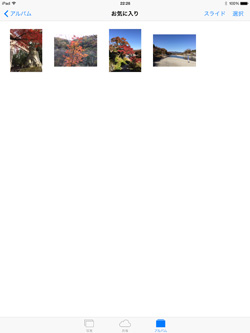
iPad Air/iPad miniの「写真」アプリで写真の"お気に入り"登録を解除することで、「お気に入り」アルバムから"お気に入り"登録を解除した写真を削除することができます。
「お気に入り」アルバム内にある"お気に入り"登録されている写真・画像一覧から、"お気に入り"登録を解除したい写真を選択、画面右上の「ハート」アイコンをタップします。

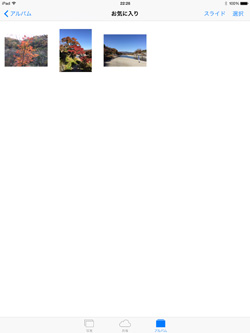
【Amazon】人気のiPhoneランキング
更新日時:2025/12/17 08:00
【最大57%ポイント還元】人気のKindleマンガ
更新日時:2025/12/17 08:00